Relatório de estado do fluxo de correio do domínio principal no novo centro de administração do Exchange no Exchange Online
O relatório estado do fluxo de correio de domínio superior no novo Centro de Administração do Exchange (EAC) contém dois separadores que fornecem informações sobre o estado do fluxo de correio de entrada e saída para a sua organização. Pode encontrar este relatório em Fluxo de Correio de Relatórios > no novo EAC.
Na página Entrada , pode encontrar informações sobre se os seus domínios de e-mail estão ou não a receber mensagens externas. Normalmente, estes tipos de problemas estão relacionados com problemas de registo MX ou um domínio expirado.
Na página Saída , o relatório fornece-lhe informações sobre o fluxo de correio de saída, por exemplo, que conjuntos de saída são utilizados para enviar correio para fora da sua organização.
Observação
O relatório baseado em Páginas de saída fornece informações sobre apenas domínios específicos que cumprem determinados critérios para utilizar conjuntos de saída para enviar e-mails. Para obter mais informações sobre esses domínios, consulte Página de saída.
Observação
Para obter as permissões necessárias para utilizar este relatório, veja Permissões necessárias para ver relatórios de fluxo de correio.
Página de entrada
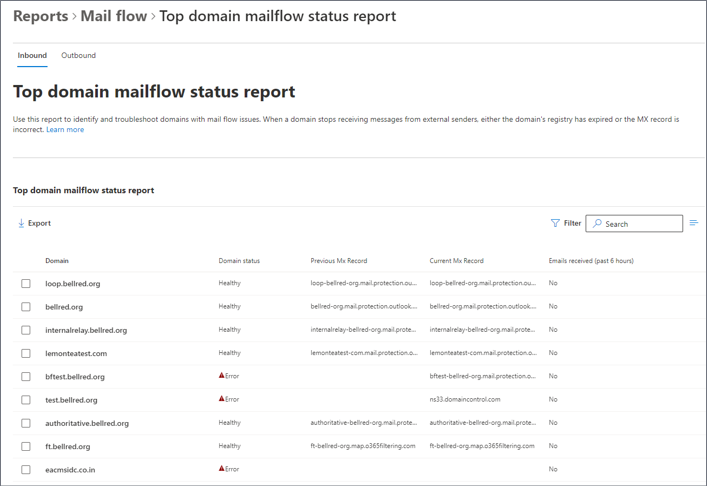
Observação
Por predefinição, o relatório mostra os dados dos últimos 7 dias.
Esta página mostra as seguintes informações para cada domínio:
- Domínio
- Estado do domínio: O valor é Bom Estado de Funcionamento ou Erro
- Registo MX anterior
- Registo MX atual
- E-mail recebido (últimas 6 horas)
Para filtrar rapidamente os resultados, clique no ![]() e comece a escrever um valor.
e comece a escrever um valor.
Para filtros mais avançados que também pode guardar e utilizar mais tarde, clique no ![]() de Filtro e selecione Novo filtro. Na lista de opções Filtro personalizado que é apresentada, introduza as seguintes informações:
de Filtro e selecione Novo filtro. Na lista de opções Filtro personalizado que é apresentada, introduza as seguintes informações:
Atribua um nome ao filtro: introduza um nome exclusivo.
Clique em Adicionar nova cláusula. Uma cláusula contém os seguintes elementos para os quais precisa de introduzir informações:
- Campo: selecione Domínio, Estado do domínio, Registo MX anterior, registo MX atual ou E-mail recebido (últimas 6 horas).
- Operador: selecione começa com ou está.
- Valor: introduza o valor que pretende procurar.
Pode clicar em Adicionar nova cláusula quantas vezes precisar. Várias cláusulas utilizam a lógica AND (<Cláusula1> E <Cláusula2>...).
Para remover uma cláusula, clique no

Quando terminar, selecione Guardar. O novo filtro é carregado automaticamente e os resultados foram alterados com base no filtro. O "carregamento de filtros" e a "alteração nos resultados" são o mesmo resultado que clicar em Filtrar e selecionar o filtro do cliente na lista.
Para limpar um filtro existente (para regressar à lista predefinida), clique no ícone Filtrar
 e selecione Limpar todos os filtros.
e selecione Limpar todos os filtros.
Clique em Exportar para exportar os resultados apresentados para um ficheiro .csv.
Se selecionar uma linha, é apresentado um painel de detalhes para o domínio com base no valor de Estado do domínio:
- Bom estado de funcionamento: é apresentada uma explicação sobre os registos MX e as mesmas informações do relatório principal.
- Erro: estão disponíveis informações adicionais sobre a causa do erro e como corrigi-lo nas secções Motivo e Como corrigir .
Página de saída
O relatório na página Saída mostra detalhes de apenas domínios que tenham enviado mensagens com conjuntos de reencaminhamento ou de alto risco ou que tenham enviado mais de 20 mensagens.
Observação
Os domínios que não utilizem conjuntos de reencaminhamento ou de alto risco ou que tenham enviado menos de 20 mensagens serão resumidos em conjunto em "Todos os outros domínios". Para obter mais informações sobre os domínios resumidos, utilize a funcionalidade de relatório de pedido.
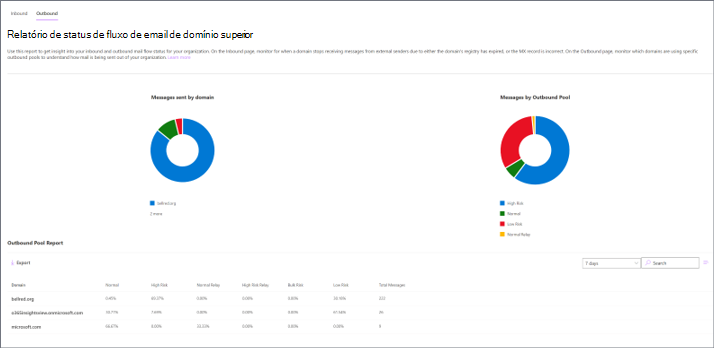
Observação
Por predefinição, o relatório mostra os dados dos últimos 7 dias.
Para filtrar rapidamente os resultados, clique no ![]() e comece a escrever um valor.
e comece a escrever um valor.
Esta página mostra as seguintes informações para cada domínio:
Domínio
Correio enviado de cada domínio para os conjuntos de saída:
- Normal
- Alto Risco
- Reencaminhamento Normal
- Reencaminhamento de Alto Risco
- Risco em Massa
- Baixo Risco
Gráficos circulares:
- Total de mensagens de saída enviadas por domínio
- Total de mensagens de saída por conjunto de saída
Clique em Exportar para exportar os resultados apresentados para um ficheiro .csv.
Para obter mais informações sobre os conjuntos de saída, veja Conjuntos de entrega de saída.